怎样调节笔记本屏幕亮度?
1、其实最简单的牺昆够就是查看自己的键盘最上方一排,看下是否有一个太阳包沫图案的按键,码称一个是F7,另一个是F8,只需要按下这个按钮调节就可以。
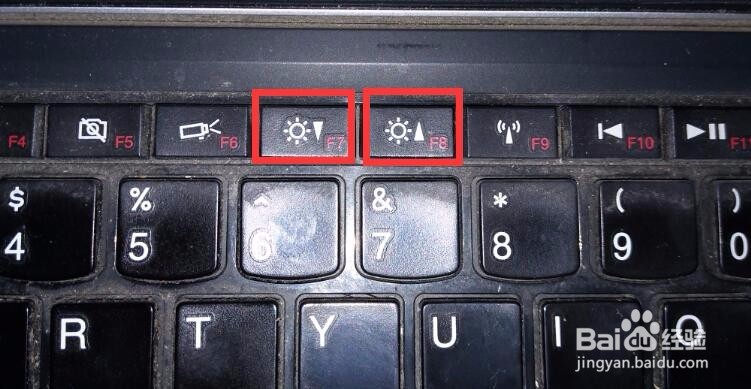

2、但是有些笔记本的键盘左下角有一个Fn的按键,有些配置摁顶部一排F键的时候需要同时摁下这个Fn键才可以调节。
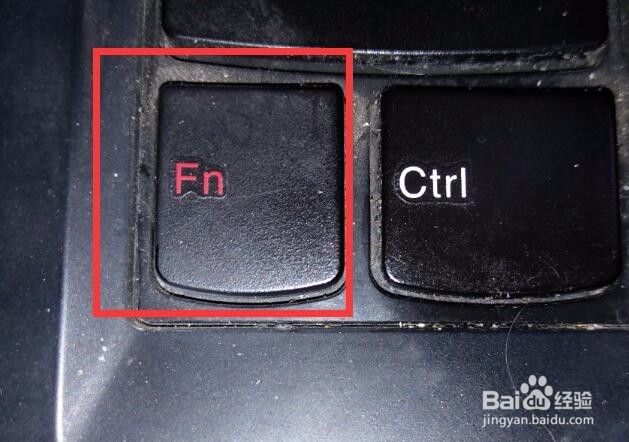
1、还有一个按键方法大家可能很少见,就是摁住WIN键和X键,打开Windows移动中心。什么是win键,见下图键盘一个窗户的按键。
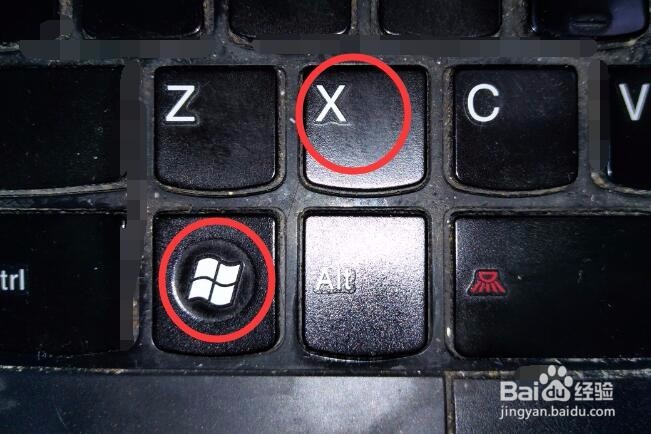
2、然后马上会跳出一个Windows移动中心的窗口,我们看到第一项就是可以调节屏幕的亮度,左右来回滑动调节键,屏幕下方就会出现一个亮度显示值
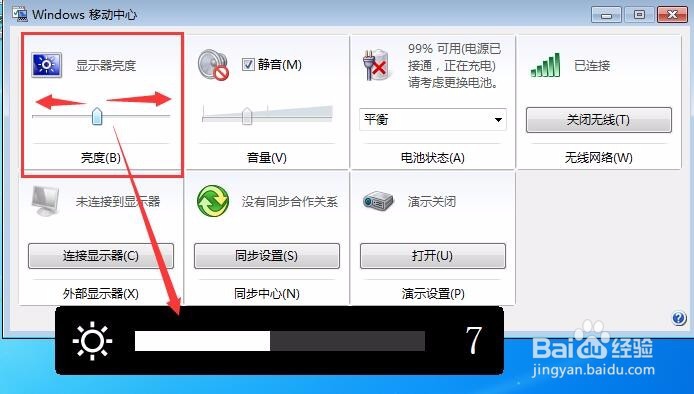
1、我们在桌面的右下角有一个任务栏,我们选中那个隐藏的那个箭头,然后点击自定义。打开图标通知任务
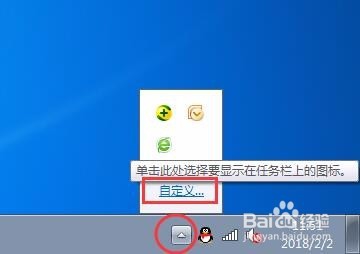
2、我们点击图一中的打开或关闭系统图标,进入后,找到电源的那个图片,点击打开状态,然后确定后再返回桌面
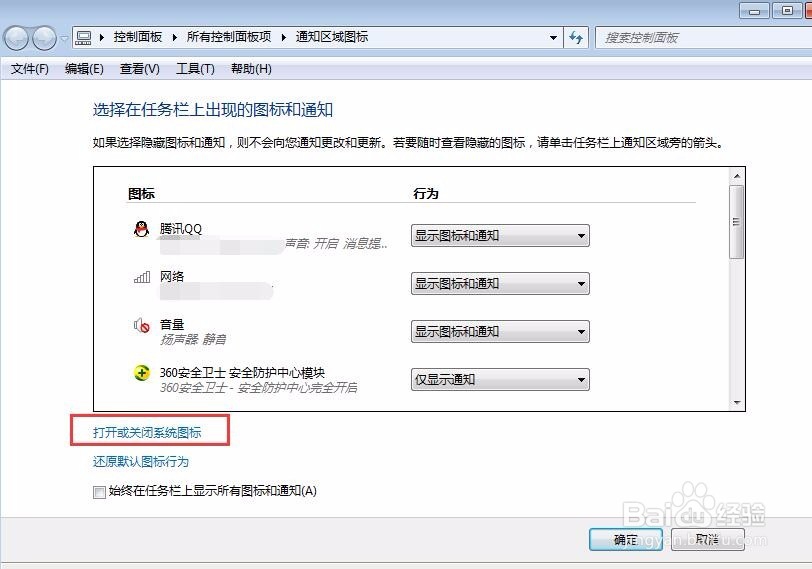
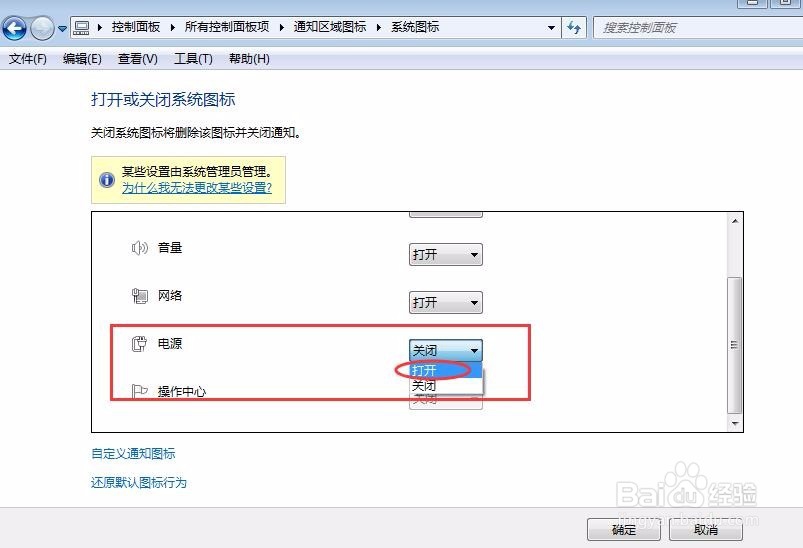
3、同样的,我们还是打开右下角的任务栏,找到刚才被打开的那个电源状态,点击后会发现一个‘调整屏幕亮度’,然后跳出一个编辑窗口,在最底下的滑动按键进行调节。
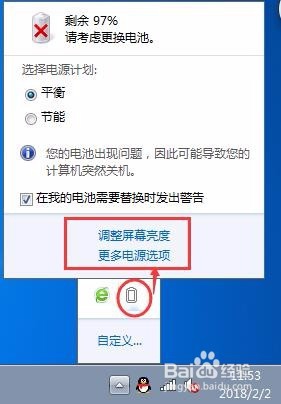
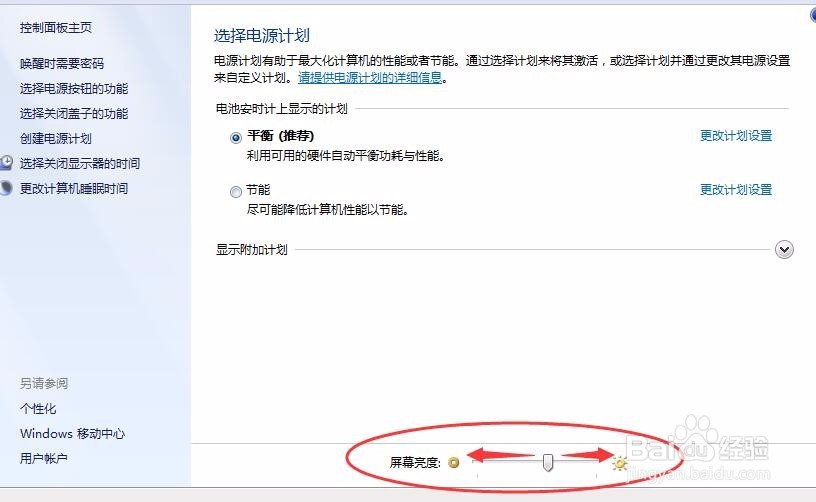
1、我们在桌面的左下角找到一个开始键,点击后找到控制面板,这个大家都会找得到。然后点击控制面板里面的‘硬件和声音’

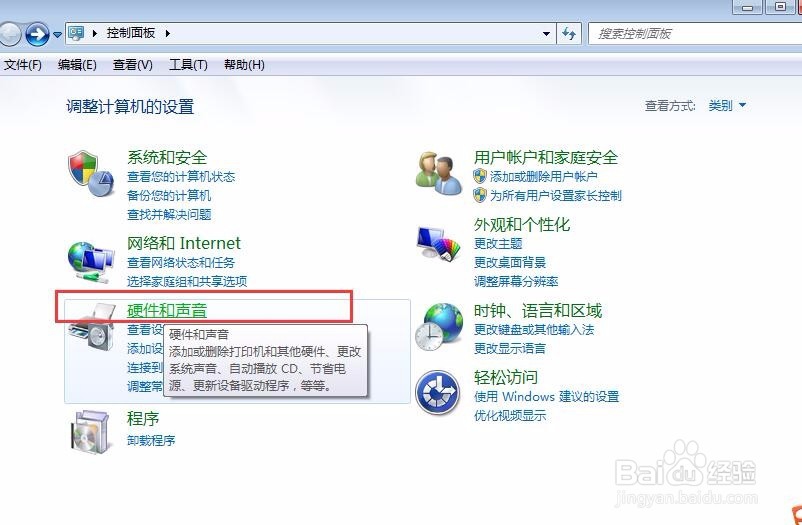
2、在硬件和声音里面,中间一点有一个电源的选项。下面有一个调整屏幕亮度。点击进入,你会发现这个其实和上面一个方法的调节窗口是一样的,只是打开方式不同。
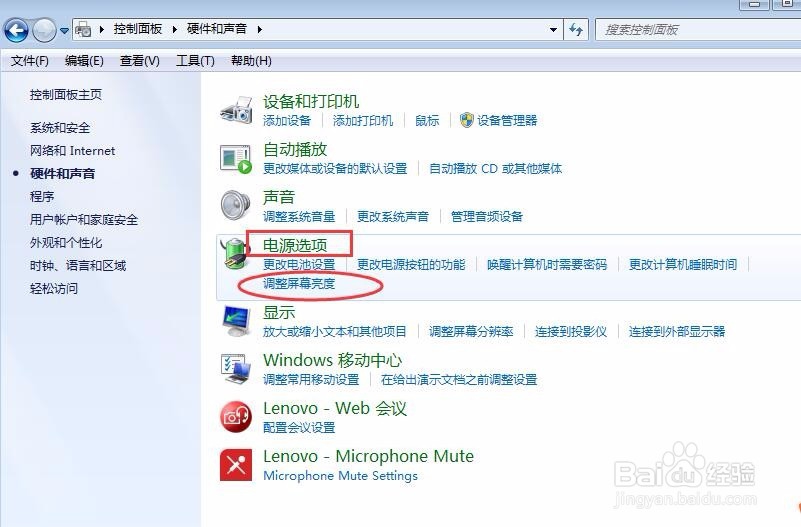
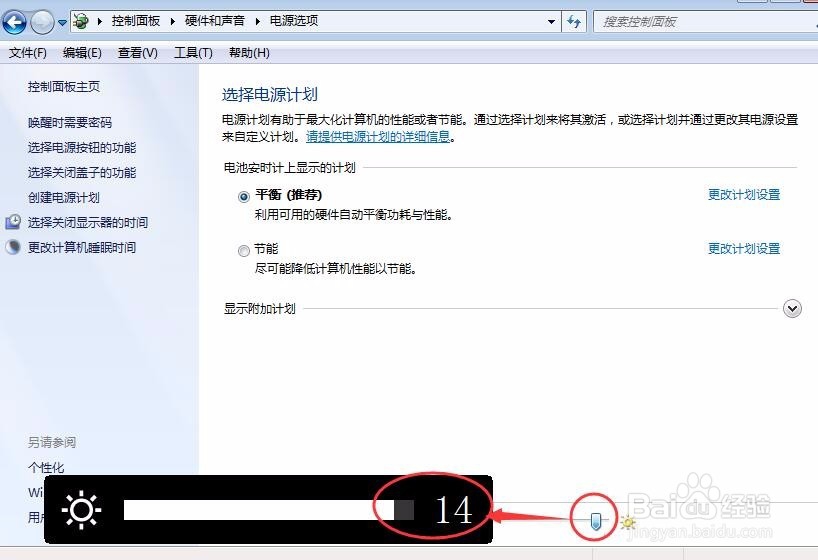
1、我们在桌面的空白处右击鼠标然后找到最底下的‘个性化’,这个个性化也就是XP系统内的属性。打开后找到右下角的‘屏幕保护程序’,点开
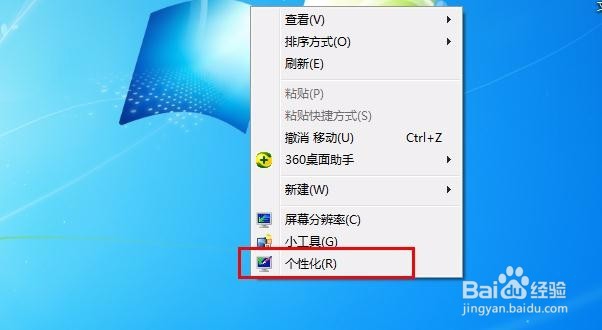
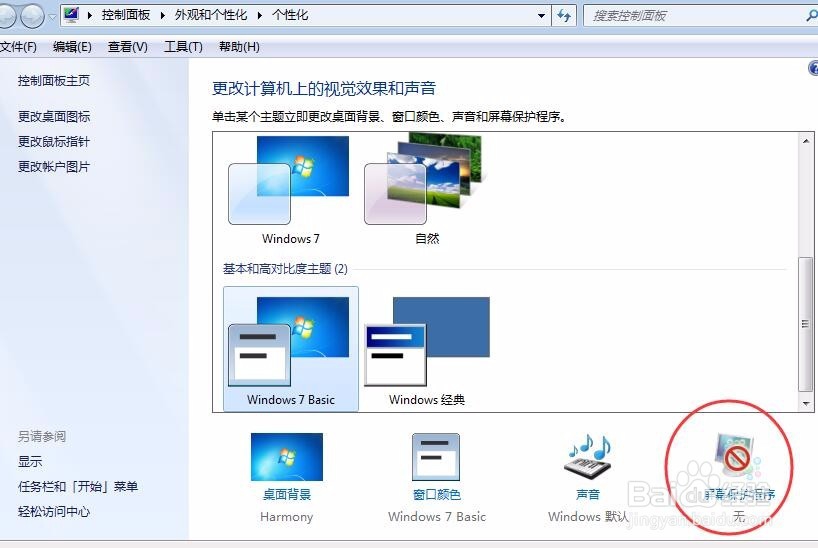
2、见下图中有一个更改电源设置的选项,我们点击打开后,发现也是和之前两个方法的调节界面一样的,我们点击下面的调节屏幕就可以了。
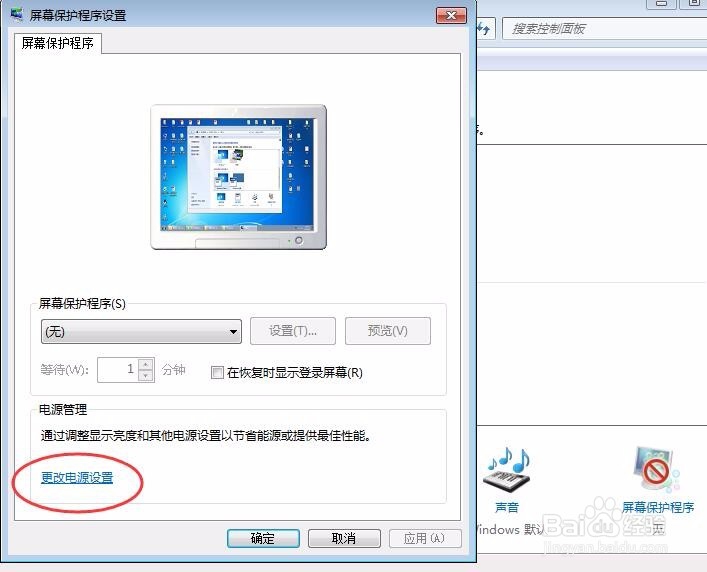
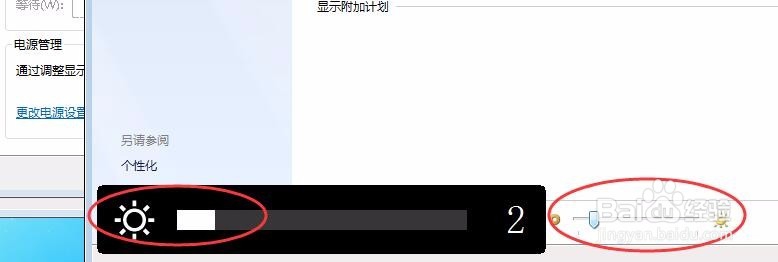
声明:本网站引用、摘录或转载内容仅供网站访问者交流或参考,不代表本站立场,如存在版权或非法内容,请联系站长删除,联系邮箱:site.kefu@qq.com。